- Hvis FPS falder, når du flytter din mus, skal du starte med at geninstallere din musesoftware og -drivere.
- Alternativt kan du opdatere dine musedrivere og operativsystem.
- Gå ikke glip af vores top fem spilboostersoftware til Windows 11.
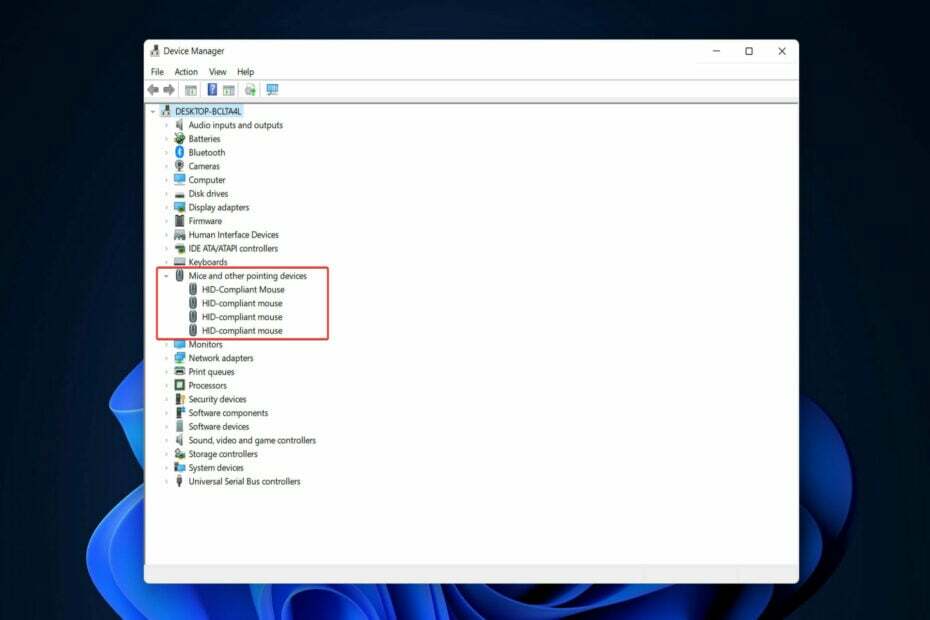
xINSTALLER VED AT KLIKKE PÅ DOWNLOAD FIL
Denne software vil holde dine drivere oppe og køre, og dermed holde dig sikker mod almindelige computerfejl og hardwarefejl. Tjek alle dine drivere nu i 3 nemme trin:
- Download DriverFix (verificeret downloadfil).
- Klik Start scanning for at finde alle problematiske drivere.
- Klik Opdater drivere for at få nye versioner og undgå systemfejl.
- DriverFix er blevet downloadet af 0 læsere i denne måned.
Brugere har rapporteret deres FPS-fald, når de bevæger deres mus, og de kan tilsyneladende ikke finde årsagen til, at det sker sådan.
Årsagerne kan variere fra forældede drivere til en fejl inde i musens software eller forsinkelse forårsaget af Xbox Game Bar.
Følg med, da vi har sammensat en omfattende liste over løsninger, du kan anvende til at rette FPS-dråberne, når du flytter musefejl, lige efter at vi har set mere detaljeret, hvad FPS betyder.
Hvad betyder FPS?
Frames Per Second, også kendt som FPS, er den hastighed, hvormed back-to-back billeder, kendt som frames, vises på en skærm og kombineres for at skabe levende billeder. Noter det de kan tilpasses fuldt ud i Windows 11.
Videoinformationen, som vi ser regelmæssigt, bevæger sig slet ikke. I virkeligheden er det stadig billeder, der afspilles efter hinanden, det ene efter det andet.
Hvis en video optages med 24 billeder i sekundet (standardbilledhastigheden for videotransmission på internet), angiver dette, at 24 separate billeder afspilles på et sekund gennem hele varigheden af det.
Ekspert tip: Nogle pc-problemer er svære at tackle, især når det kommer til beskadigede lagre eller manglende Windows-filer. Hvis du har problemer med at rette en fejl, kan dit system være delvist ødelagt. Vi anbefaler at installere Restoro, et værktøj, der scanner din maskine og identificerer, hvad fejlen er.
Klik her for at downloade og begynde at reparere.
Med hensyn til billedhastigheden, som du skal optage videoer med, afhænger den af, hvilken type du forsøger at producere. For dine normale opslag på sociale medier er de mest populære billedhastigheder, der er tilgængelige på smartphones, 30 og 60 billeder i sekundet.
Højere billedhastigheder vil resultere i en jævnere film samt evnen til at sænke optagelserne, mens du redigerer den i et videoredigeringsprogram uden at opleve rystelser eller rystelser. Dette er mest almindeligt brugt i tilfælde af en slowmotion-video.
Enhver billedhastighed på mere end 60 billeder pr. sekund (fps) kan bruges til en slo-mo; visse smartphones har en indbygget slo-mo-tilstand, der optager med 240 billeder i sekundet, som giver dig mulighed for at bremse videoen ti gange senere ved hjælp af et videoredigeringsprogram.
Hvad kan jeg gøre, hvis FPS falder, når jeg bevæger musen?
1. Opdater din mus driver
- Åben Enhedshåndtering ved at højreklikke på Start knappen og klikke på indstillingen med dens navn.

- Udvid Mus og andre pegeredskaber sektion og højreklik på musedriveren for at vælge Opdater driver.

Alternativt kan du vælge et tredjeparts driverstyringsværktøj, der automatisk opdaterer, erstatter og retter enhver driver fra din computer.
På den måde kan du undgå fremtidige driverrelaterede fejl, såsom FPS-fald, når du flytter musen, som vi diskuterer i dag. Ved at bruge DriverFix vil du minimere antallet af problemer, du vil støde på.
Det meste af tiden bliver de generiske drivere til din pc's hardware og periferiudstyr ikke opdateret korrekt af systemet.Der er vigtige forskelle mellem en generisk driver og en producents driver. At søge efter den rigtige driverversion til hver af dine hardwarekomponenter kan blive trættende. Derfor kan en automatiseret assistent hjælpe dig med at finde og opdatere dit system med de korrekte drivere hver gang, og vi anbefaler stærkt DriverFix. Sådan gør du:
- Download og installer DriverFix.
- Start softwaren.
- Vent på opdagelsen af alle dine defekte drivere.
- DriverFix vil nu vise dig alle de drivere, der har problemer, og du skal bare vælge dem, du gerne vil have rettet.
- Vent på, at appen downloader og installerer de nyeste drivere.
- Genstart din pc, for at ændringerne træder i kraft.

DriverFix
Sørg for, at dine pc-komponentdrivere fungerer perfekt uden at sætte din pc i fare.
Besøg hjemmesiden
Ansvarsfraskrivelse: Dette program skal opgraderes fra den gratis version for at udføre nogle specifikke handlinger.
2. Geninstaller din musesoftware og -driver
- Adgang Enhedshåndtering fra Start menu.

- Udvid Mus og andre pegeredskaber sektion og højreklik derefter på musedriveren. Vælg her Afinstaller enhed. Sørg for også at geninstallere din musesoftware, og genstart derefter din computer for at anvende de foretagne ændringer. FPS falder, når flyttefejlen med musen skulle være væk.

3. Deaktiver Game DVR
- Åben Indstillinger og gå til Spil sektion fra venstre panel, efterfulgt af Xbox Game Bar fra højre side.

- Her skal du slukke for Åbn Xbox Game Bar ved hjælp af denne knap på en controller mulighed. For fuldstændigt at rette FPS-dråberne ved bevægelse af musefejl, skal vi gøre en ting mere.

- Gå derefter til Apps efterfulgt af Apps og funktioner.

- Gå ind Xbox i søgefeltet, og vælg Avancerede indstillinger fra menuen med tre prikker.

- Vælg Aldrig mulighed under Tilladelser til baggrundsapps sektionen og klik på Opsige knappen under Opsige sektion placeret under den tidligere del.

For mere information og flere løsninger på FPS-fald, når du flytter musen fejl, tag et kig på, hvordan du effektivt reparerer en haltende mus i Windows 10 og 11.
- Find ud af, hvordan du reparerer musen, der stammer i Valorant-fejl
- League Of Legends FPS begrænset til 60 fejl? Løs det nu
- Skal RAM være hurtigere end CPU? Find ud af det her
- Ikke nok hukommelse i Windows 11? Her er hvad du skal gøre
- USB-port virker ikke efter strømstød? Anvend disse rettelser
Alternativt tjek, hvordan du løser uregelmæssige musebevægelser i Windows 10 og se om metoderne derinde også kan hjælpe dig.
Efterlad os en kommentar i udvalget nedenfor og fortæl os, hvad du synes om vores opslag. Tak fordi du læste med!
 Har du stadig problemer?Løs dem med dette værktøj:
Har du stadig problemer?Løs dem med dette værktøj:
- Download dette PC-reparationsværktøj bedømt Great på TrustPilot.com (download starter på denne side).
- Klik Start scanning for at finde Windows-problemer, der kan forårsage pc-problemer.
- Klik Reparer alle for at løse problemer med patenterede teknologier (Eksklusiv rabat til vores læsere).
Restoro er blevet downloadet af 0 læsere i denne måned.
